Word može umetnuti broj riječi u dokument i taj podatak ažurirati onoliko često koliko to želite.
-
U dokumentu odaberite mjesto na kojem želite da se prikazuje broj riječi.
-
Idite na Umetanje > brzih dijelova > polje.
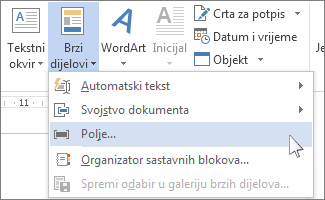
-
Na popisu Nazivi polja odaberite NumWords, a zatim U redu.
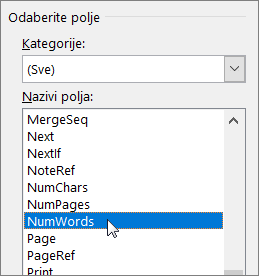
Da bi se podaci ažurirali, desnom tipkom miša kliknite mjesto na koje ste dodali polje, a zatim odaberite Ažuriraj polje.
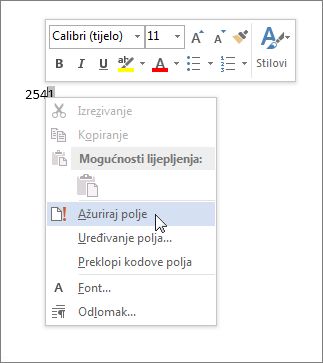
Ako želite da se podaci automatski ažuriraju prilikom ispisa, odaberite Mogućnosti >datoteka >Prikaz, a zatim u odjeljku Mogućnosti ispisa odaberite Ažuriraj polja prije ispisa.










